注册表是Windows系统中存储重要配置信息的数据库,通过编辑注册表可以修改系统设置和调整功能,这篇文章是本站给大家带来的Win10注册表编辑值时出错解决方法。

注册表编辑值时出错“无法编辑:写该值的新内容时出错”

1、打开注册表,【右键 】点击所需要修改注册表目录,在打开的菜单项中,选择【权限 】;

2、完全控制这里没勾选,所以没权限修改编辑;

3、勾选【完全控制 】,再点击【确定 】;

4、Windows 安全中心提示:无法保存对其权限所作的更改,拒绝访问;

点击【确定 】后,继续往下操作。
5、这时候,需要点击【高级 】;

6、高级安全设置窗口,点击所有者旁边的【更改 】;

7、填写用户名,点击【检查名称 】;

8、检查后,再点击【确定 】,就会保存;

9、这时候,我们修改这项权限,记得是【无继承属性 】;

10、点击进来后,勾选【完全控制 】,再点击【确定保存 】;

11、返回到这界面,可以看到权限为完全控制了,没修改前是读取,点【应用 】会提示替换继承权,点【是 】即可;

12、这时候,可以看到【完全控制 】已经勾选上,权限基本上已经修改完,可以正常去修改注册表里面的数值;

如果当前电脑系统是Win10家庭版或学生版,可能没有权限编辑系统的继承权限。
以上就是Win10注册表编辑值时出错的解决办法,希望大家喜欢,请继续关注脚本之家。

iPhone15怎么隔空投送 iPhone15隔空投送步骤(iphone15什么时候上市的)
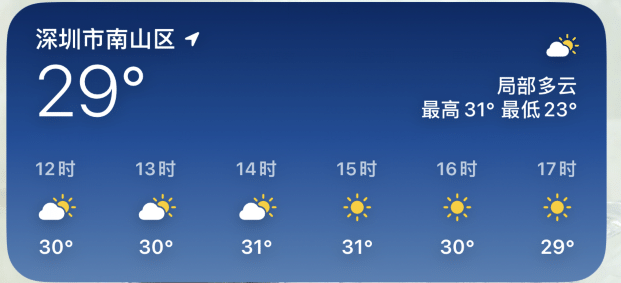
iOS17天气小组件无法正常显示怎么办 iOS17天气小组件无法正常显示解决方法(ios17天气小组件显示定位服务关闭)